Nikdo nemá rád, když jejich obsah přerušují otravné reklamy, zvláště když jsou delší a častější. Proto máme blokátory reklam jako uBlock Origin, aby nás ušetřili mučení. Blokování reklam je bohužel únavná hra na kočku a myš, kde platformy jako Youtube a Škubnutí neustále vyvíjejí nové způsoby, jak blokování obejít. Pokud tedy uBlock Origin již nefunguje, musíte vyzkoušet některou z našich oprav.
V tomto článku vám ukážeme, co můžete udělat pro opravu rozšíření prohlížeče uBlock Origin, když již neblokuje reklamy YouTube nebo Twitch. Někdy vše, co musíte udělat, je vymazat soubor cookie nebo mezipaměť prohlížeče, ale tu a tam blokátory přestanou fungovat a potřebujete alternativu. Takže pokračujte ve čtení, protože kromě oprav vám poskytneme také některé další možnosti.
1. Vymažte mezipaměť prohlížeče
V průběhu času váš prohlížeč shromažďuje mnoho nepotřebných souborů, které vše ucpávají a brání správnému fungování zdroje uBlock. Než tedy vyzkoušíte cokoli jiného, přečtěte si našeho rozsáhlého průvodce na jak vymazat mezipaměť libovolného webového prohlížeče.
2. Aktualizujte uBlock Origin
YouTube i Twitchi se někdy podaří získat převahu a obejít váš blokovač reklam. Ujistěte se tedy, že uBlock Origin je vždy aktuální. Chcete-li aktualizovat blokátor reklam, budete muset přejít na stránku doplňků nebo pluginů prohlížeče. V tomto článku použijeme jako příklad Firefox, ale kroky by měly být podobné a snadno použitelné v prohlížeči Google Chrome a dalších prohlížečích.
1. V pravém horním rohu obrazovky otevřete nabídku aplikací a ze seznamu vyberte Doplňky a motivy .
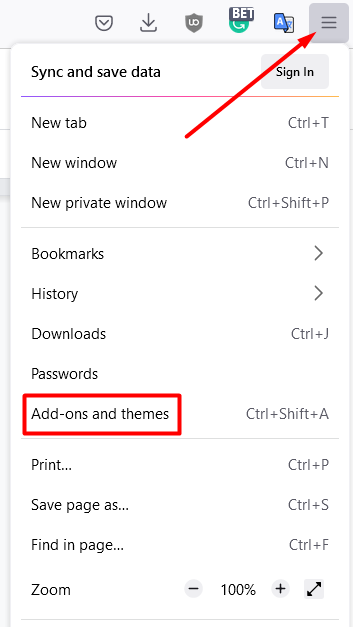
2. Na hlavní stránce najdete uBlock Origin. Kliknutím na ikonu tří teček otevřete nabídku doplňku a vyberte možnost Aktualizovat .
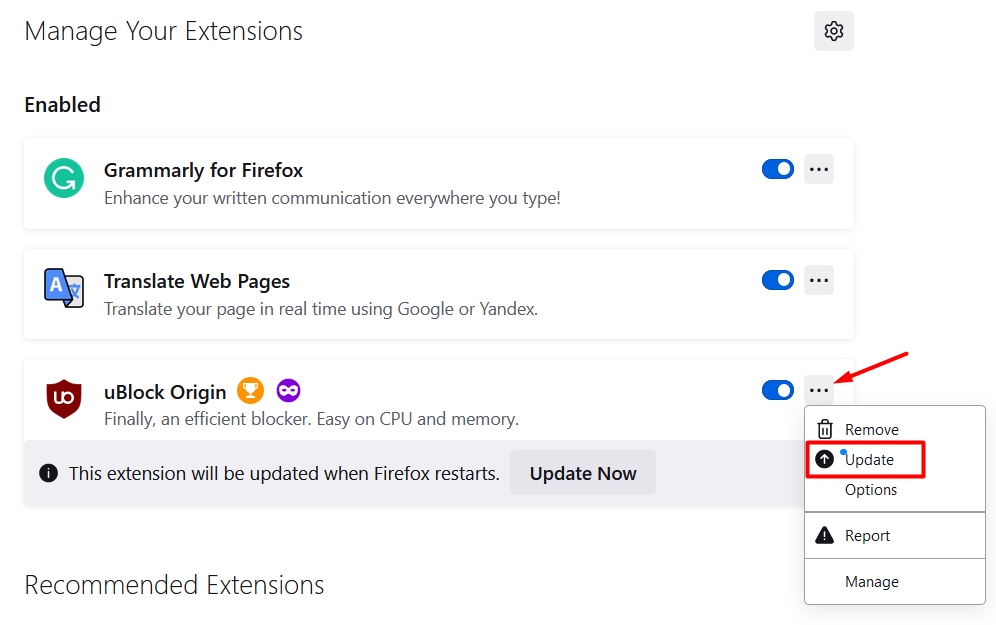
Váš blokovač reklam je nyní aktuální. Zkuste streamování ještě jednou, abyste zjistili, zda funguje tak, jak má. Pokud ne, pokračujte dalším krokem.
3. Zkuste jiný prohlížeč
V některých případech blokování reklam Twitch funguje v jednom prohlížeči, ale ve druhém ne. Otestujte uBlock Origin pomocí jiného prohlížeče a zkontrolujte, zda se začne přehrávat videoreklama.
4. Použijte Developer Build
Nejnovější verze uBlock Origin nemusí být nutně nejnovější. Chcete-li získat náskok před hrou, možná budete chtít vyzkoušet sestavení, které je stále ve vývoji, protože má nejnovější funkce blokování reklam..
Chcete-li nainstalovat vývojářské sestavení, musíte přejít na Github. Uvidíte několik verzí uBlock Origin, které jsou označeny jako Pre-release. Chcete-li nainstalovat Předběžná vydání uBlock Origin, postupujte podle pokynů pro jednotlivé verze.
Mějte na paměti, že sestavení pro vývojáře nejsou vždy stabilní a můžete se setkat s některými chybami, které je třeba ještě opravit.
5. Použijte vlastní skript
Přidávání skriptů do doplňku je pokročilá technika. Tento krok přeskočte, pokud se necítíte dobře při přizpůsobování rozšíření prohlížeče a hraní si se skripty. Pokud však něco pokazíte, můžete blokovač reklam jednoduše přeinstalovat.
Zde je to, co musíte udělat, abyste přidali vlastní skript.
1. Vraťte se na panel Doplňky a motivy a klikněte na uBlock Origin.
2. Klikněte na ikonu tří teček vedle uBlock Origin a tentokrát vyberte Možnosti . Najdete ji přímo pod „Aktualizovat“. Tím se otevře řídicí panel uBlock Origin.
3. Na panelu Nastavení vyberte možnost Jsem pokročilý uživatel a poté klikněte na ikonu ozubeného kolečka.
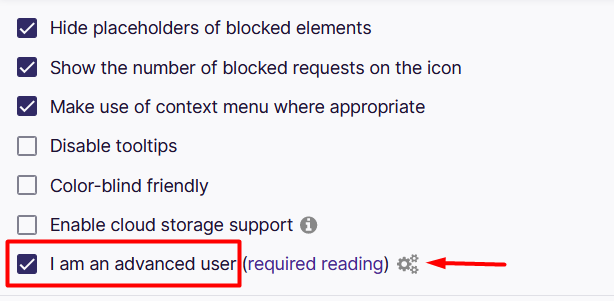
4. Zobrazí se stránka plná kódu. Zajímá nás řádek 44, což je userResourcesLocation . Ve výchozím nastavení je nastaveno na „nenastaveno“. Změňte jej na adresu URL, která vede k vlastnímu skriptu, který chcete použít. Dobrý skript pro blokování reklam Twitch je https://raw.githubusercontent.com/pixeltris/TwitchAdSolutions/master/notify-strip/notify-strip-ublock-origin.js .
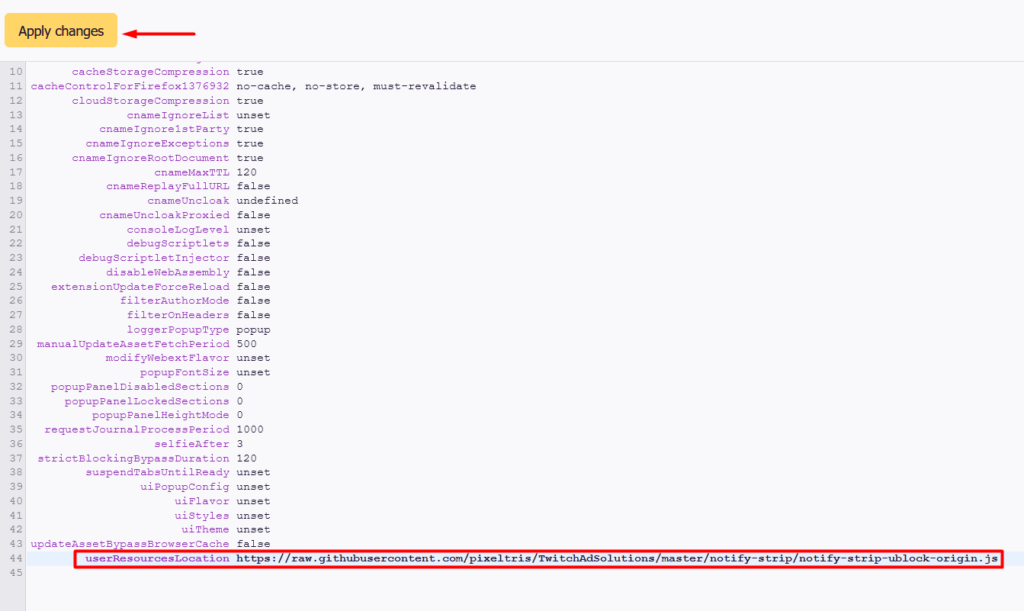
5. Po vložení adresy URL skriptu klikněte na tlačítko Použít změny .
Skript v našem příkladu se pokusí přimět Twitche, aby si myslel, že jste reklamu již viděli. Kromě toho také znovu načte přehrávač Twitch, dokud reklamy nezmizí. Více o těchto custom scripts for Škubnutí se můžete dozvědět na Github.
Alternativy k uBlock Origin
Pokud výše uvedené opravy nefungovaly a stále se vám zobrazují reklamy Twitch nebo YouTube, měli byste se podívat na alternativní způsoby blokování reklam. V této části prozkoumáme VPN, alternativní přehrávač Twitch a další možnosti, které vám umožní vychutnat si streamování bez reklam. To znamená, že uBlock Origin by měl fungovat v reklamách na YouTube, takže se zaměříme hlavně na Twitch..
1. Přihlaste se k odběru Twitch Turbo a YouTube Premium
Pokud je nemůžete porazit, přidejte se k nim. Nejjednodušší způsob, jak se vyhnout reklamám na Twitchi, je přihlásit se k odběru Twitch Turbo za 8,99 $ měsíčně. Už se vám nebudou zobrazovat reklamy před videem nebo uprostřed videa; občas však uvidíte nějaké speciální akce.
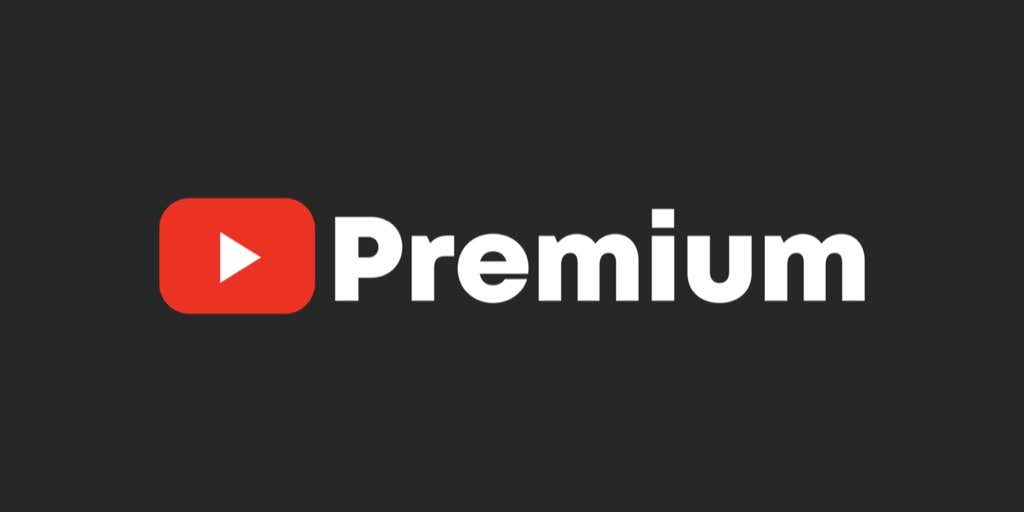
Podobnou nabídku můžete získat také s YouTube Premium. Cena za předplatné závisí na tom, kde žijete, ale důležité je, že se vám již nebudou zobrazovat žádné reklamy. Můžete se také rozhodnout pro rodinný tarif, který poskytne prémiové členství až 5 lidem s výraznou slevou.
2. Vyzkoušejte AdGuard
AdGuard je stejně jako uBlock Origin oblíbeným blokovačem reklam. Je to open-source a tedy zdarma, takže stojí za to vyzkoušet, jestli uspěje tam, kde uBlock selže. Nainstalujte jej a vyzkoušejte.
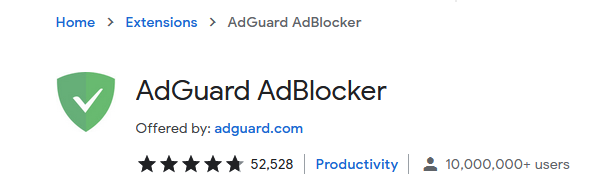
3. Použijte VPN
Virtual Private Networks skryje vaši skutečnou IP adresu a umožní vám připojit se přes server umístěný v jiné zemi. Pokud například žijete v USA, můžete pomocí VPN přimět Twitche, aby vám uvěřil, že jste v Maďarsku. Ale ptáte se, co to má společného s blokováním reklam Twitch a YouTube?
V některých zemích se reklamy Twitch nezobrazují. Maďarsko, Srbsko, Kostarika, Rusko, Ukrajina a Makedonie jsou příklady takových zemí.
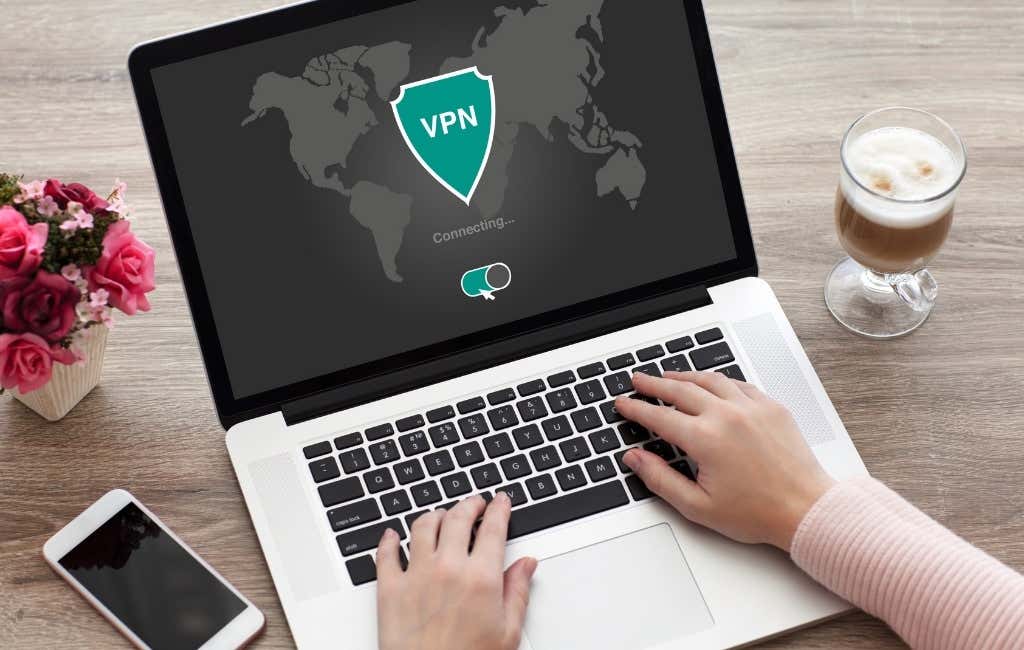
Přihlaste se k odběru spolehlivého poskytovatele služeb VPN, který nabízí rychlé servery pro streamování, abyste získali ten nejlepší zážitek. Některé z nejlepší VPN zahrnují ExpressVPN, NordVPN, CyberGhost VPN a PIA VPN.
4. Sledujte VOD
Pokud vám nevadí přeskočit přímý přenos události, Video on Demand je skvělá volba. uBlock Origin zablokuje všechny reklamy před videem a uprostřed videa, které jsou součástí VOD, takže si můžete užívat streamování bez reklam.
5. Twitchls.com
Twitchls je web, který dokáže přehrávat živý videoobsah bez reklam. Chcete-li jej použít, musíte změnit adresu URL twitch.tv.

6. Použijte alternativní přehrávač pro Twitch.tv
Pokud uBlock Origin stále neblokuje reklamy Twitch, nainstalujte Doplněk pro alternativní hráče. Tento nový přehrávač skryje reklamy Twitch a uBlock Origin zablokuje vložené reklamy. Navíc přichází s různými užitečnými funkcemi, jako je „pouze zvuk“ pro poslech hudby a mnoha možnostmi přizpůsobení.
Jak se vám podařilo zablokovat reklamy na YouTube a Twitchi? Dejte nám vědět v komentářích níže!
.